第三章 第一个模型的建立
第四节 第一个模型系统的实现
3.4.5 特性设置为信息提供者
特性(Characteristic)也可以像数据存储对象(DSO)和信息立方体(InfoCube)一样,用于出报表。也就是说,也可以作为信息提供者(InfoProvider),但需要先做一个设置。
1)在T-code: RSA1→Modeling→InfoProvider界面,右击Sales InfoArea Demo,选择 Insert Characteristic as InfoProvider,如图3-57所示。
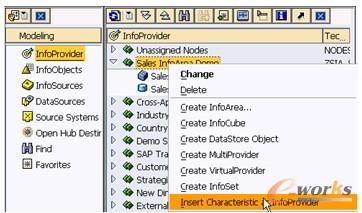
图3-57 插入特性作为信息提供者
2)在弹出的对话框中输入如图3-58所示的参数,然后单击对钩按钮确定。
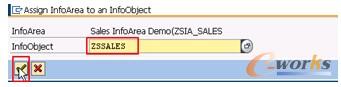
图3-58 输入特性
3)InfoObject Sales Demo就出现在InfoProvider下面了,如图3-59所示。
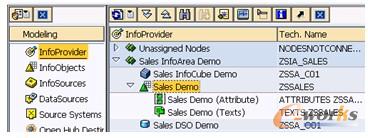
图3-59 特性出现在信息提供者中
3.4.6 建立数据源
1.创建源系统和应用程序组件
在创建数据源(DataSource)之前,要创建源系统(Source System)和应用程序组件(Application Component),BW可以连接多种类型的源系统,在本例中连接一个文件(File)类型的源系统,而应用程序组件类似于Windows中的文件夹,在BW中是DataSource的文件夹,而且可以嵌套。
1)先创建源系统Source System,T-code: RSA1→Modeling→Source System, 在File上右击,选择Create,如图3-60所示。
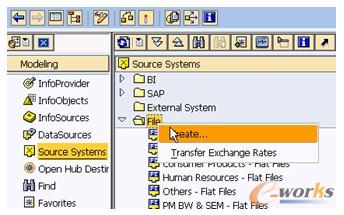
图3-60 创建文件源系统
2)在弹出的对话框中输入文件系统的技术名称和描述,然后单击对钩按钮,如图3-61所示。
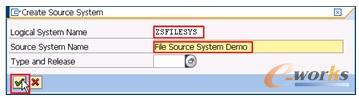
图3-61 输入文件系统的技术名称和描述
3)系统创建完成后出现在“File”下方,如图3-62所示。
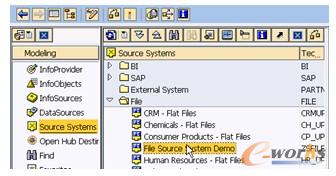
图3-62 文件源系统创建完成后
4)双击新创建的File Source System Demo,系统自动跳转到Modeling→DataSources界面,在顶部右击,选择 Create application component,如图3-63所示。
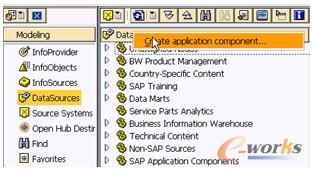
图3-63 创建应用程序组件
5)在弹出的对话框中输入应用组件的技术名称和描述,单击绿色对钩按钮,如图3-64所示。
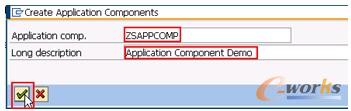
图3-64 输入应用组件的技术名称和描述
6)新的Application Component也就建好了,如图3-65所示。
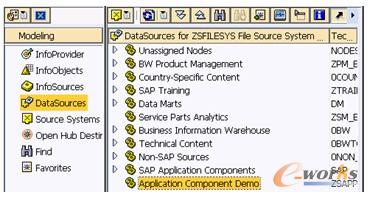
图3-65 应用组件创建完成后
2.创建业务数据数据源
数据源(DataSource)是按照业务数据和主数据来分类的。下面开始创建业务数据数据源(Transaction DataSource)。
1)在Application Component Demo上右击,选择Create DataSource,如图3-66所示。
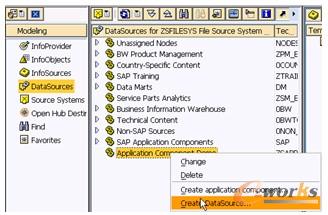
图3-66 创建数据源
2)输入数据源的技术名称,然后选择类型Transactionion Data,如图3-67所示。
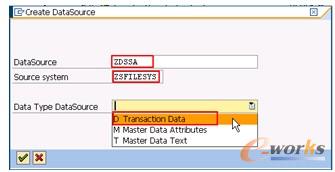
图3-67 输入数据源的技术名称和选择类型
3)在系统右侧界面中DataSource的第一个选项卡General Info.中,输入描述,如图3-68所示。
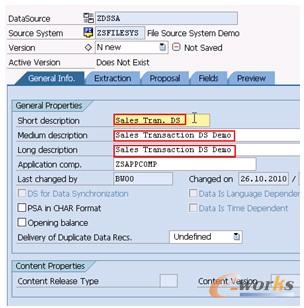
图3-68 数据源General选项卡—输入描述
4)在系统右侧界面中DataSource的第二个选项卡Extraction中,输入和配置如图3-69所示。
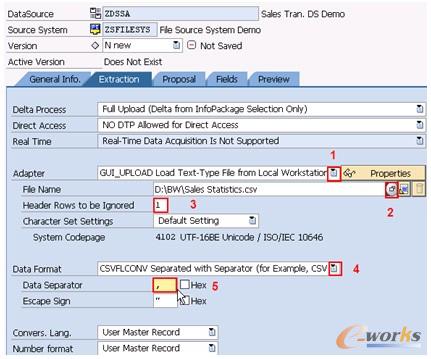
图3-69 数据源Extraction选项卡—输入和配置
第1步:选择文本文件的位置,放在本机上,保持默认选择From Local Workstation。
第2步:文件名称,可以通过点选按钮,像在Windows中文件导航一样找到相应的文本文件。
第3步:在文本文件中,要忽略从第一行开始到数据行之间的非数据行总数,本例中有一行标题行如表3-12所示。所以输入“1”,表示忽略一行。
表3-12 源数据有一行标题

第4步:文本文件的格式,本例是CSV文件。
第5步:数据分隔符,将系统原来的符号改为逗号(,)。
5)在系统右侧界面中DataSource的第三个选项卡Proposal中,单击Load Example Data 按钮,弹出文件不能访问窗口,如图3-70所示。这是一个常见错误,通常出现在文本文件(CSV格式)打开的情况下抽取数据时。关闭文件,再试一次就好了。正常状态如图3-71所示。
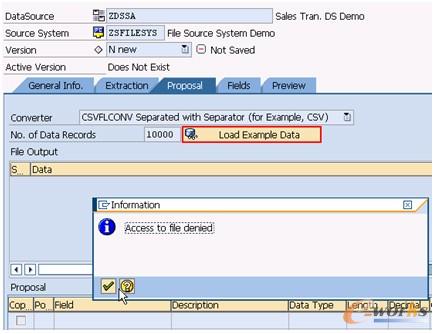
图3-70 数据源Proposal选项卡—访问拒绝
6)单击系统右侧界面中DataSource的第4个选项卡Fields,弹出如图3-72所示的对话框,单击Yes按钮。
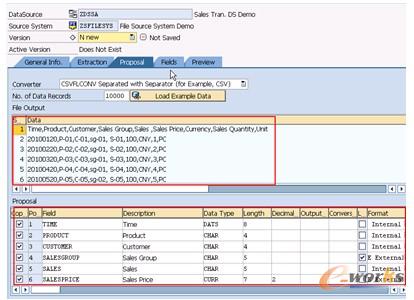
图3-71 数据源Proposal选项卡—正常状态
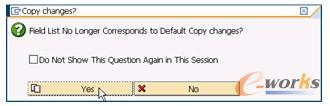
图3-72 弹出对话框
7)在系统右侧界面中DataSource的第4个选项卡Fields下,在InfoObjectTemplate列,输入字段对应的信息对象,如图3-73所示。
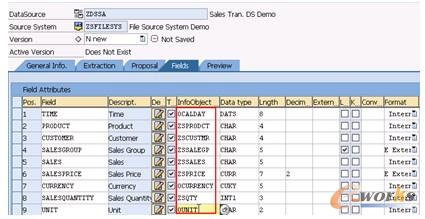
图3-73 数据源Fields选项卡—输入InfoObject作模板
8)输入完成后按回车键,弹出对话框询问是否复制InfoObject的属性来定义DataSource中的Field的属性,单击Copy按钮。一共单击9次,对本例中的9个Field都采用相应InfoObject的属性。也可以在Do Not Show This Question Again in This Session前方框内打钩,就只需要单击Copy按钮一次,如图3-74所示。
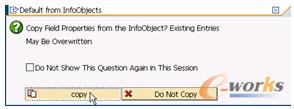
图3-74 弹出对话框
9)单击完Copy按钮后,在系统右侧界面中DataSource的第4个选项卡Fields下,Fields、Conversion和Format三列发生明显变化,如图3-75所示。
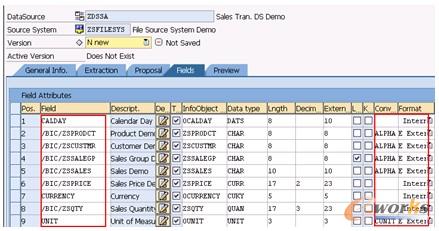
图3-75 数据源Fields选项卡—字段引用InfoObject名称和格式等
10)激活DataSource,遇到弹出警告窗口——黄色警告,可以忽略,单击“确定”按钮,如图3-76所示。
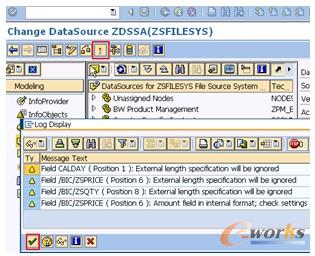
图3-76 弹出警告窗口
11)DataSource激活后,单击系统右侧界面中DataSource的第5个选项卡Preview,并单击其中的Read Preview Data 按钮,可以预览数据,可以检查一下数据内容和格式,都没有问题,就说明业务数据数据源 ZDSSA成功创建了,如图3-77所示。
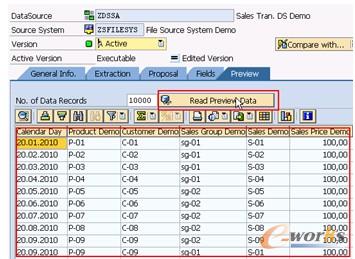
图3-77 数据源Preview选项卡—预览数据
3.创建主数据属性数据源
主数据属性的数据源(Master Data Attribute DataSource)与上面业务数据数据源的创建过程类似,下面只讲主要步骤和截屏。
1)回到T-code: RSA1→Modeling→DataSources 界面,这时可以看到先创建的SalesTransaction DS Demo已经出现了。右击Application Component Demo, 选择Create DataSource,如图3-78所示。
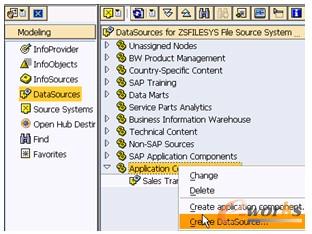
图3-78 创建数据源
2)弹出对话框,在对话框中输入技术名称和选择类型如下,然后单击打钩按钮确定,如图3-79所示。
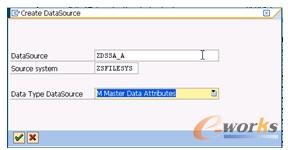
图3-79 输入数据源技术名称和选择主数据属性类型
3)数据源 ZDSSA_A的第一个选项卡General Info.设置如图3-80所示。
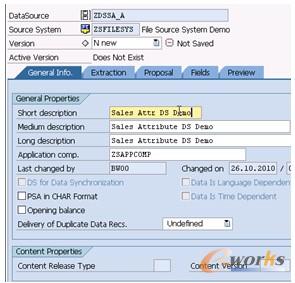
图3-80 主数据属性数据源General选项卡
4)数据源ZDSSA_A的第二个选项卡Extraction设置如图3-81所示。
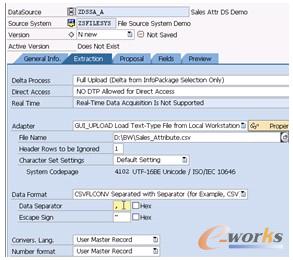
图3-81 主数据属性数据源Extraction选项卡
5)在数据源 ZDSSA_A的第三个选项卡Proposal下单击Load Example Data, 结果如图3-82所示。
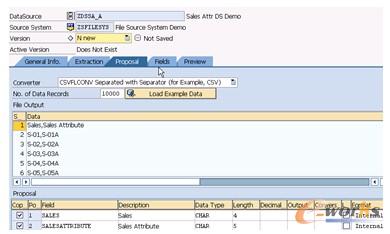
图3-82 主数据属性数据源Proposal选项卡
6)在数据源ZDSSA_A的第4个选项卡Fields输入相应InfoObject模板,结果如图3-83所示。
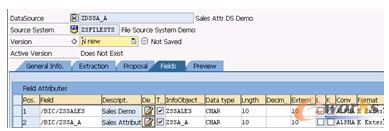
图3-83 主数据属性数据源Fields选项卡
7)激活数据源ZDSSA_A,然后在第5个选项卡Preview下单击Read Preview Data按钮,查看结果如图3-84所示。
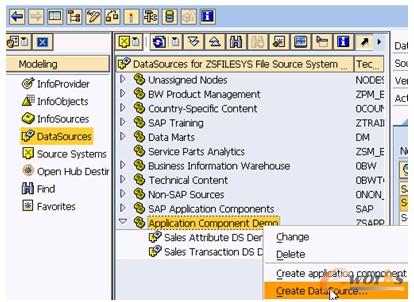
图3-84 主数据属性数据源Preview选项卡
4.创建主数据文本数据源
主数据属性数据源创建好后,还要再创建一个主数据文本的数据源(Master Data Text DataSource)ZDSSA_T。其创建方法与上面业务数据数据源和主数据属性大同小异,这里只讲主要步骤和截屏。
1)回到T-code: RSA1→Modeling→DataSources 界面,这时可以看到先创建的两个数据源SalesTransaction DS Demo和Sales Attribute DS Demo已经显示出来了。右击Application Component Demo, 选择Create DataSource,如图3-85所示。
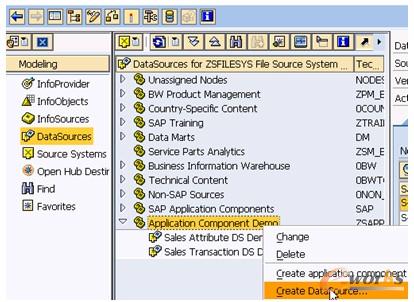
图3-85 创建数据源
2)在弹出的对话框中输入技术名称和类型,然后单击对钩按钮确定,如图3-86所示。
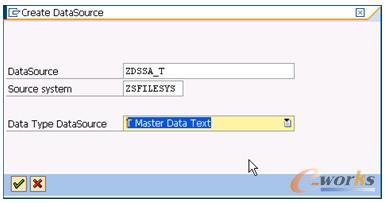
图3-86 输入数据源技术名称和选择文本类型
3)在数据源 ZDSSA_T的第一个选项卡General Info.的设置,如图3-87所示。
4)在数据源ZDSSA_T的第二个选项卡Extraction的设置,如图3-88所示。
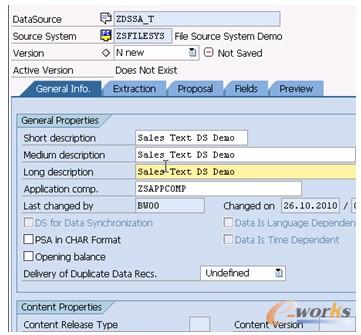
图3-87 主数据文本数据源General选项卡
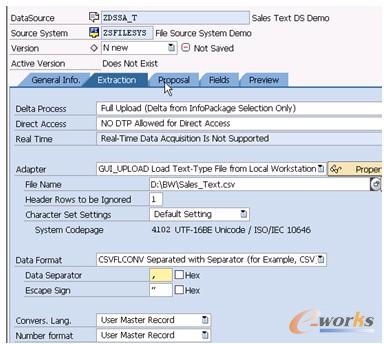
图3-88 主数据文本数据源Extraction选项卡
5)在数据源ZDSSA_T的第三个选项卡Proposal下单击Load Example Data, 显示结果如图3-89所示。
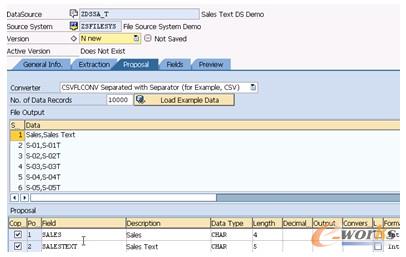
图3-89 主数据文本数据源Proposal选项卡
6)在数据源ZDSSA_A的第4个选项卡Fields下,不做任何操作,也就是不输入相应InfoObject模板,该列保持空白,如图3-90所示。
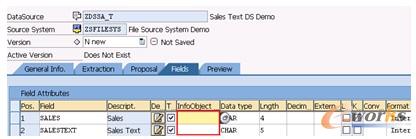
图3-90 主数据文本数据源Fields选项卡
7)激活DataSource ZDSSA_T,然后在第5个选项卡Preview下单击Read Preview Data按钮,查看结果如图3-91所示。
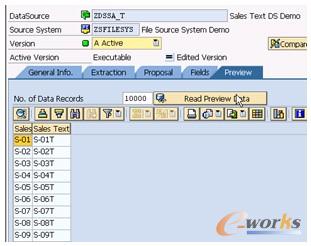
图3-91 主数据文本数据源Preview选项卡
8)在Modeling→DataSources界面下可以看到本例中需要的三个DataSource都已创建好,如图3-92所示。
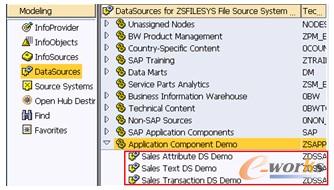
图3-92 创建完成的三个数据源







